¿Cómo quitar el AssistiveTouch del iPhone? - Tres maneras de hacerlo

Desde que Apple se fundó, el AssistiveTouch es una característica útil en los dispositivos iPhone de Apple, diseñada para facilitar la navegación y el uso del teléfono. Sin embargo, puede haber momentos en los que desees desactivar o quitar el AssistiveTouch, por eso, a continuación te mostraremos diferentes formas de hacerlo.
¿Cómo quitar el AssistiveTouch del iPhone con Siri?
Desactivar el AssistiveTouch con Siri es sorprendentemente simple y directo. A continuación, se detalla el proceso paso a paso:
Usa comandos de voz
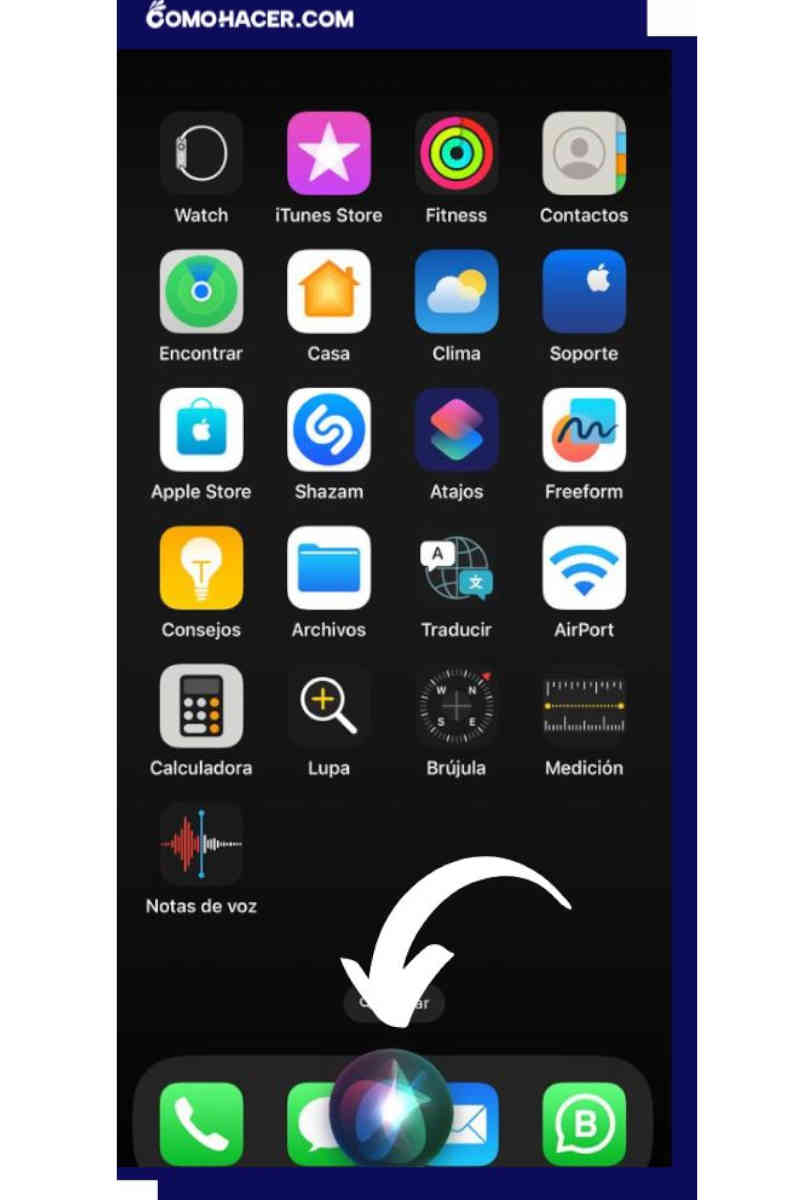
Aquí se describen los pasos específicos para usar comandos de voz con Siri y desactivar el AssistiveTouch en tu iPhone:
Paso 1: Activa Siri
Hay dos formas de activar Siri: mantén presionado el botón de inicio o simplemente di 'Oye Siri' si tienes esta función habilitada.
Paso 2: Explica Tu Intención
Una vez que Siri esté activo, es el momento de explicar tu intención. Debes ser claro y específico al expresar tu deseo de desactivar el AssistiveTouch. Puedes decir:
- 'Siri, desactiva el AssistiveTouch'.
- 'Quiero quitar el AssistiveTouch'.
- 'Deshazte de ese botón AssistiveTouch'.
Siri está diseñado para comprender una variedad de comandos relacionados con el AssistiveTouch, por lo que no es necesario ser demasiado preciso.
Paso 3: Confirmación
Siri, como asistente virtual inteligente, busca confirmación antes de ejecutar acciones importantes. Por lo tanto, es probable que te pregunte algo como '¿Estás seguro de que quieres desactivar el AssistiveTouch?'.
Paso 4: Confirma tu Elección
Para finalizar el proceso, simplemente confirma tu elección diciendo 'Sí' o 'Aceptar' cuando Siri te lo solicite. Siri desactivará el servicio inmediatamente después de recibir tu confirmación.
¿Cómo quitar el AssistiveTouch del iPhone desde la Configuración?
Si no sabes cómo funciona Apple, debes saber que este ofrece una serie de opciones para personalizar y ajustar tu dispositivo según tus preferencias. Si deseas desactivar el AssistiveTouch de manera más convencional, sin la ayuda de Siri, puedes hacerlo a través de la configuración de tu iPhone. A continuación, te guiaré a través de los pasos necesarios para realizar esta tarea.
Configuración + Accesibilidad + Tocar + AssistiveTouch
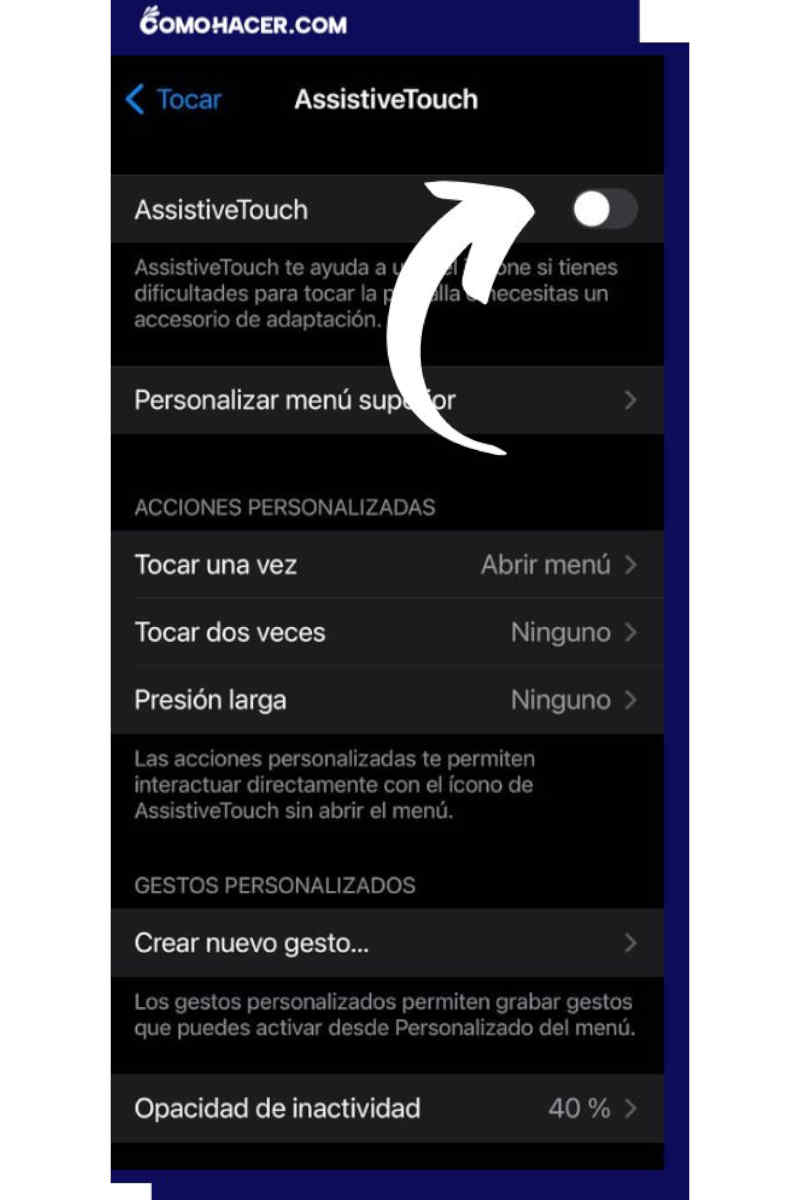
Una de las formas más precisas y directas de desactivar el AssistiveTouch en tu iPhone es a través de la navegación en la configuración de tu dispositivo. Este método te permite acceder específicamente a las opciones de accesibilidad relacionadas con el Touch y, finalmente, desactivar el AssistiveTouch. Aquí te guiaré a través de los pasos necesarios para realizar esta tarea.
Navegando la Configuración para Desactivar el AssistiveTouch
Este enfoque requiere un poco más de navegación en comparación con los comandos de voz de Siri, pero es igualmente eficaz. Sigue estos pasos para quitar el AssistiveTouch desde la configuración de tu iPhone:
Paso 1: Abre la aplicación 'Configuración'
Comienza deslizando hacia abajo en la pantalla de inicio de tu iPhone y toca el icono de 'Configuración' (representado por un engranaje) para abrir la aplicación.
Paso 2: Accede a la sección 'Accesibilidad'
En la pantalla de Configuración, desplázate hacia abajo y busca la sección 'Accesibilidad'. Toca esta sección para ingresar a las configuraciones de accesibilidad de tu iPhone.
Paso 3: Navega a la opción 'Tocar'
Dentro de la sección de 'Accesibilidad', encontrarás varias opciones relacionadas con la interacción táctil de tu dispositivo. Toca la opción 'Tocar' para continuar.
Paso 4: Configuración del AssistiveTouch
Dentro de la sección 'Tocar', verás una opción llamada 'AssistiveTouch'. Toca esta opción para acceder a la configuración específica del AssistiveTouch.
Paso 5: Desactiva el AssistiveTouch
En la pantalla de configuración del AssistiveTouch, verás un interruptor que te permite activar o desactivar esta función. Para quitar esta función de tu iPhone, simplemente desliza el interruptor hacia la izquierda (de color gris). Esto indicará que la función está desactivada.
¿Cómo desactivar el AssistiveTouch del iPhone rápido?
Si deseas desactivar el AssistiveTouch de tu iPhone de manera rápida y sin complicaciones, puedes configurar la función rápida de accesibilidad. Esta opción te permitirá activar o desactivar el AssistiveTouch con solo un par de toques en tu dispositivo. A continuación, te guiaré a través de los pasos para configurar esta función y lograr un acceso rápido a la desactivación de esta característica.
Configura la función rápida de accesibilidad
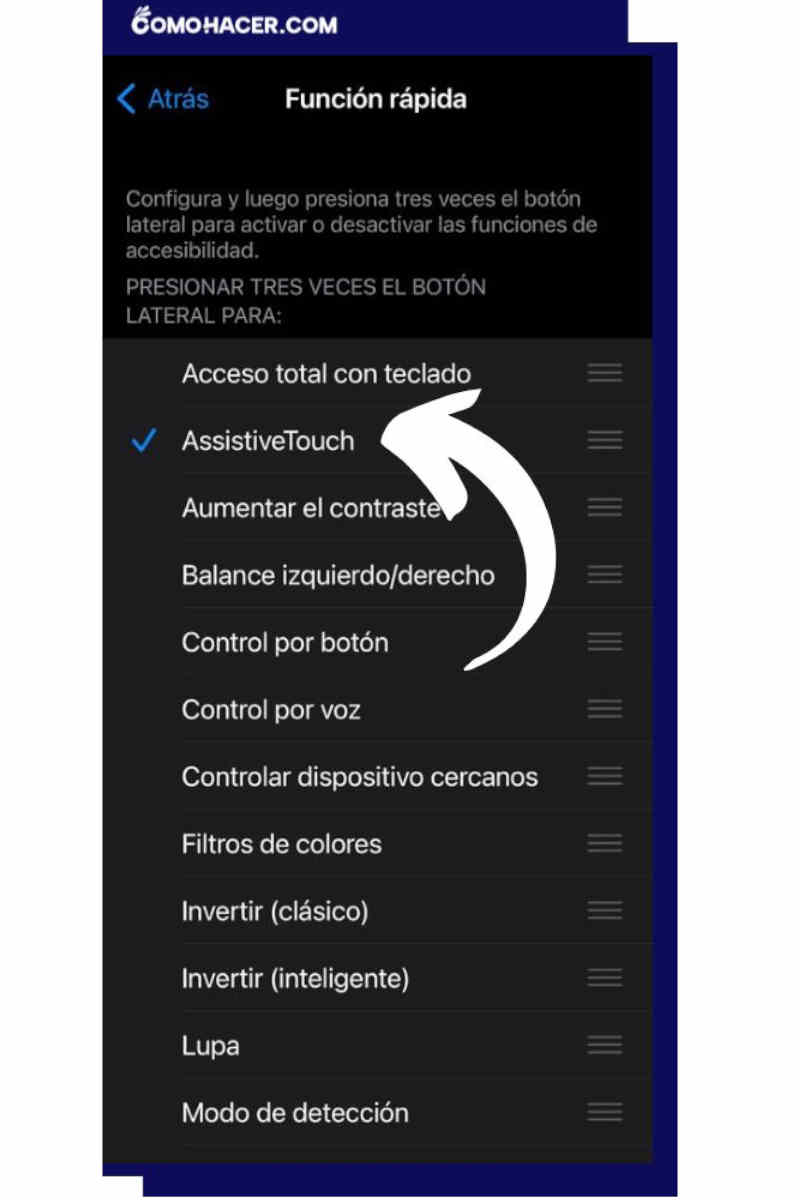
La configuración de la función rápida de accesibilidad es un proceso sencillo. Este proceso te permite personalizar la forma en que ingresas a las funciones de accesibilidad en tu iPhone. Dentro de las funciones de accesibilidad está incluida la desactivación del AssistiveTouch. Aquí te guiaré a través de los pasos necesarios para configurar esta función y asegurarte de tener un acceso rápido y conveniente para gestionar el AssistiveTouch en tu dispositivo iOS.
La Importancia de Configurar la Función Rápida de Accesibilidad
La función rápida de accesibilidad es una característica valiosa que brinda eficiencia y comodidad a los usuarios de iPhone. Al configurarla correctamente, puedes acceder de manera rápida y sencilla a las funciones de accesibilidad que utilizas con mayor frecuencia, como el AssistiveTouch.
Pasos para Configurar la Función Rápida de Accesibilidad
Sigue estos pasos para configurar la función rápida de accesibilidad y acceder rápidamente a la desactivación del AssistiveTouch:
Paso 1: Abre la aplicación 'Configuración'
Desliza hacia abajo en la pantalla de inicio de tu iPhone y toca el icono de 'Configuración' (representado por un engranaje) para abrir la aplicación de Configuración.
Paso 2: Accede a la sección 'Accesibilidad'
Dentro de la pantalla de Configuración, desplázate hacia abajo y busca la sección 'Accesibilidad'. Toca esta sección para ingresar a las configuraciones de accesibilidad de tu iPhone.
Paso 3: Navega a 'Acceso Directo de Accesibilidad'
Dentro de la sección de 'Accesibilidad', ve hacia abajo hasta encontrar la opción 'Acceso Directo de Accesibilidad'. Toca esta opción para configurar tus accesos rápidos.
Paso 4: Activa 'AssistiveTouch'
Dentro de la configuración de 'Acceso Directo de Accesibilidad', encontrarás una serie de opciones que puedes asignar como accesos directos rápidos. Busca 'AssistiveTouch' en la lista y actívalo tocando el interruptor junto a su nombre.
Paso 5: Configura la Función Rápida
Una vez que hayas activado 'AssistiveTouch', podrás configurar cómo deseas activar o desactivar esta función de manera rápida. Toca la opción 'Asignar Acceso Rápido' y elige una opción que sea conveniente para ti, como 'Triple clic en el botón lateral' o 'Triple clic en el botón de inicio' (dependiendo de tu modelo de iPhone).
Paso 6: Confirmación
Sigue las indicaciones en pantalla para confirmar y guardar tus configuraciones. Ahora tendrás la función rápida de accesibilidad configurada y lista para usar.
Deja una respuesta